2024-01-25 162
我们日常的工作中都离不开鼠标,但是我们都经历过,办公时身边没有鼠标的尴尬场面。虽然笔记本触摸板相对鼠标来说更加便于携带,但是很多用户并不习惯触摸板的操作手势,看完这篇文章,可能为你以后的办公多提供一种选择。
不需要鼠标,触摸板也可以完成这些指令。

在 Windows 10 笔记本电脑的触摸板上尝试使用这些手势:
选择项目:点击触摸板。
滚动:将两根手指放在触摸板上,然后以水平或垂直方向滑动。
放大或缩小:将两根手指放在触摸板上,然后收缩或拉伸。
显示更多命令(类似于右键单击):使用两根手指点击触摸板,或按右下角。
查看所有打开的窗口:将三根手指放在触摸板上,然后朝外轻扫。
显示桌面:将三根手指放在触摸板上,然后朝里轻扫。
在打开的窗口之间切换:将三根手指放在触摸板上,然后向右或向左轻扫。
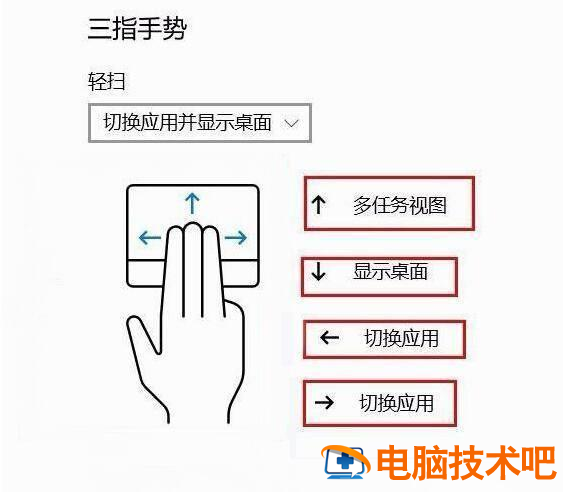
需要注意的是,某些手势需要精准式的触摸板才可以支持。熟练运用这些手势操作,可以大大提高我们的工作效率。
上一篇:笔记本键盘切换:轻松操作流程指南
原文链接:http://www.tpbz008.cn/post/47775.html
=========================================
http://www.tpbz008.cn/ 为 “电脑技术吧” 唯一官方服务平台,请勿相信其他任何渠道。
软件办公 2025-06-13
系统使用 2023-04-23
应用技巧 2023-07-01
应用技巧 2023-11-14
电脑技术 2023-10-29
应用技巧 2022-11-20
系统使用 2022-11-15
应用技巧 2023-03-09
系统使用 2022-11-21
应用技巧 2023-03-14
扫码二维码
获取最新动态
